Win8.1系统下通过关闭多余特效方法来优化显示速度【图文】
Win8.1系统下通过关闭多余特效方法来优化显示速度【图文】由windows8系统之家率先分享!
在windows 8.1中图形和其他操作的显示速度在很大程度上决定了应用程序在视觉上的感受速度。窗口出现的速度越快,应用程序显示的也就越快,通过对系统显示进一步的优化,可以在整体视觉体验上提高系统的速度。下面以系统之家介绍的方法关闭多余的系统显示特效。
具体步骤如下:
1:关闭不需要的显示特效。在【控制面板】窗口中单击【优化视觉显示】选项,在打开的窗口中选中【关闭所有不必要的动画】复选框并单击【确定】按钮。
5:在【性能选项】对话框中选中【视觉效果】选项卡,选中【自定义】单选按钮,并在对话框中的列表框内设置具体的视觉效果参数(推荐将【平滑屏幕字体边缘】选项设置为不可用.将【启用透明玻璃】选项设置为不启用。将【启用略缩图,而不是现实图标】选项设置为不启用)。
按照上述图文教程就可以通过关闭win8.1系统下多余特效方法来优化显示速度,以后碰到一样的情况直接使用上面方法解决即可。希望对大家有所帮助。更多精彩内容请继续关注windows8系统之家!

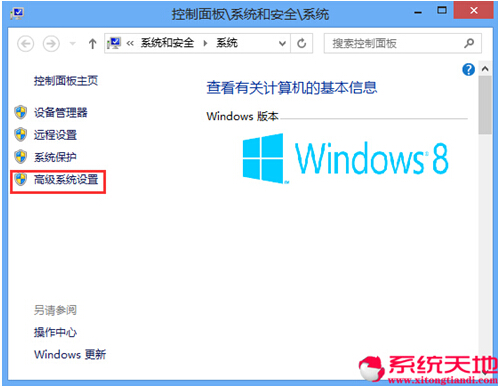
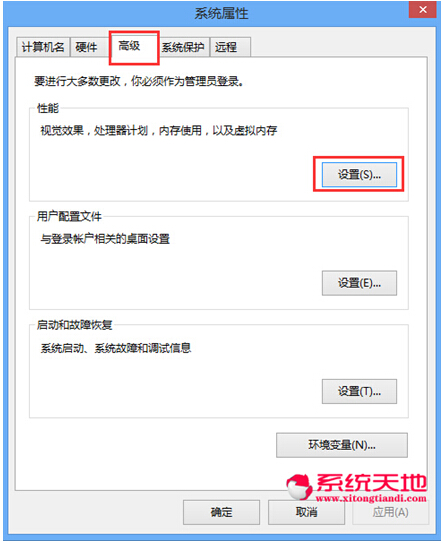
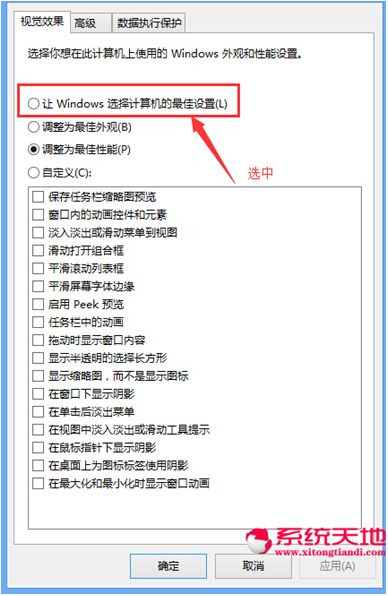
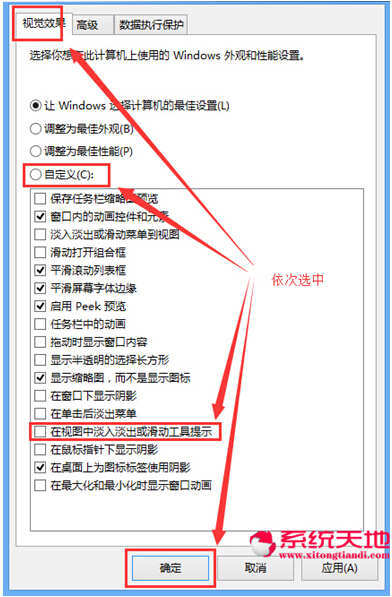









 苏公网安备32032202000432
苏公网安备32032202000432